晒书房APP怎么设置分类许多朋友都还不知道,接下来IE浏览器中文网站小编为大家带来晒书房设置分类的方法说明,希望能够帮助到大家。
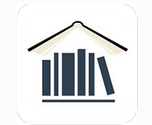
1、登录晒书房的账号并且进入书房首页,大家需要点击“分类”列表下的“总藏书”,在其中就可以对自己添加过的图书设置分类管理。
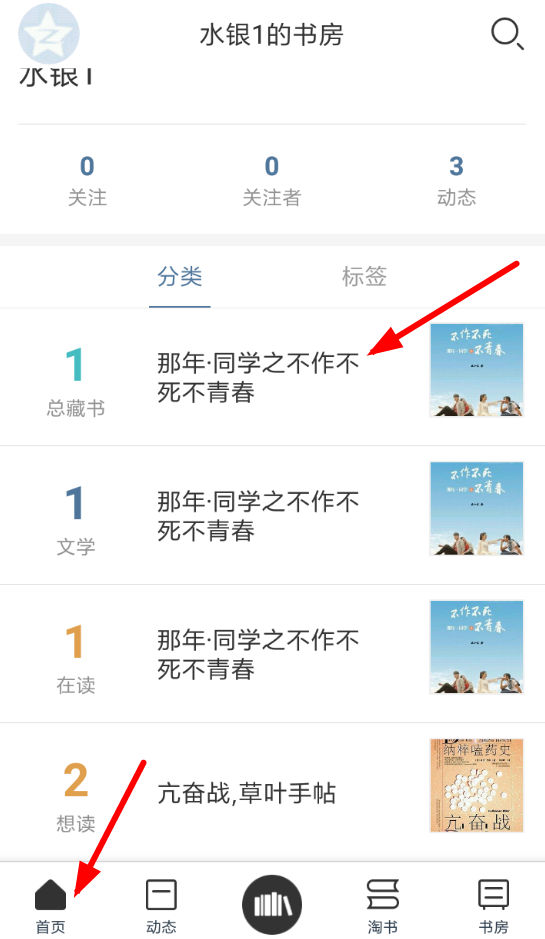
2、从总藏书的页面右上角点击“编辑”功能,选中需要分类管理的图书,通过调整阅读状态或添加标签的方式都可以设置分类。
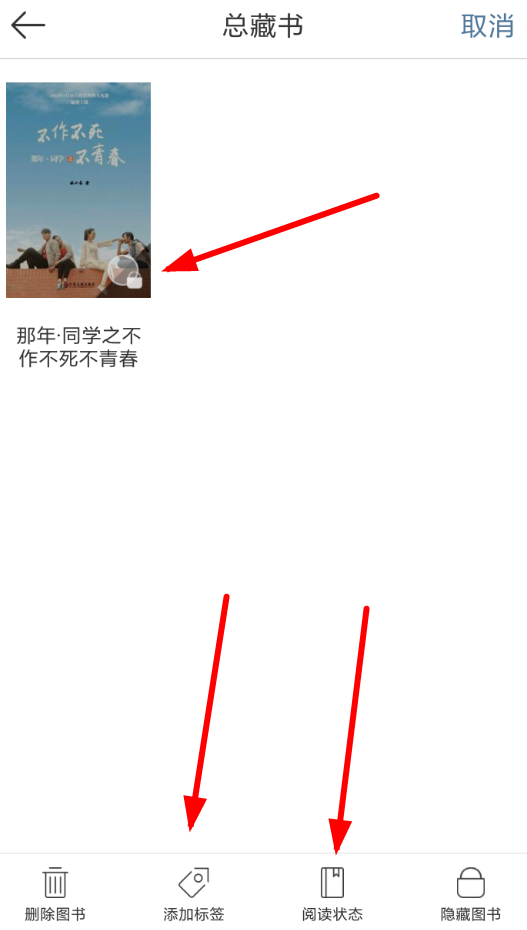
3、而且除去设置“已读”或“在读”的状态,大家还能够为书籍新建标签进行分类管理,感兴趣的朋友都可以来试一试!
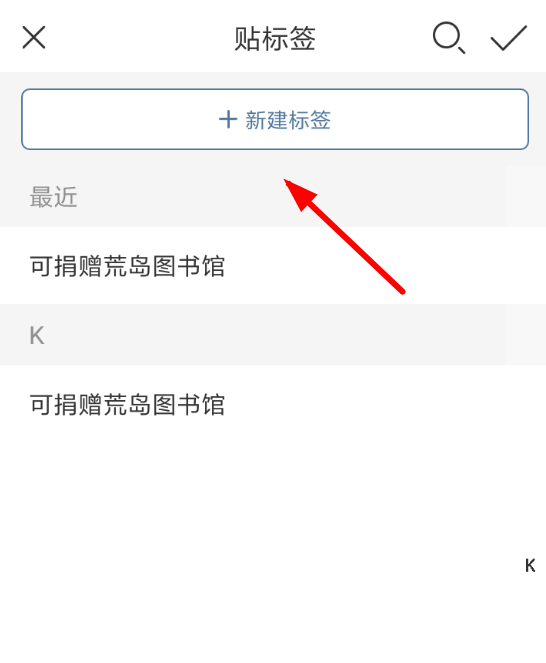
晒书房相关攻略推荐:
晒书房怎么添加图书 晒书房添加图书方法介绍
晒书房如何添加图书 具体操作流程
晒书房中如何购买图书 具体操作方法
以上就是IEfans小编今日为大家带来的晒书房设置分类的方法说明,更多软件教程尽在IE浏览器中文网站!